Come creare voci fuori campo professionali con Microsoft Clipchamp su Windows 11
Pubblicato: 2023-12-08In un’epoca in cui l’intelligenza artificiale si è infiltrata in quasi ogni aspetto della nostra vita, tutti dovrebbero sapere come utilizzarla correttamente per semplificarsi la vita. Di recente, Microsoft ha aggiornato la sua app di editing video Clipchamp su Windows 11 con un convertitore di sintesi vocale basato sull'intelligenza artificiale. Ciò consente a chiunque di digitare semplicemente lo script nell'app e generare una voce fuori campo professionale in pochi minuti. Che tu sia un creatore di contenuti, lavori nel mondo degli affari o sia un aspirante podcaster, l'impatto di una voce fuori campo ben realizzata può portare i tuoi progetti a nuovi livelli. In questo articolo ti mostreremo come creare una voce fuori campo professionale con Clipchamp su Windows 11. Cominciamo.
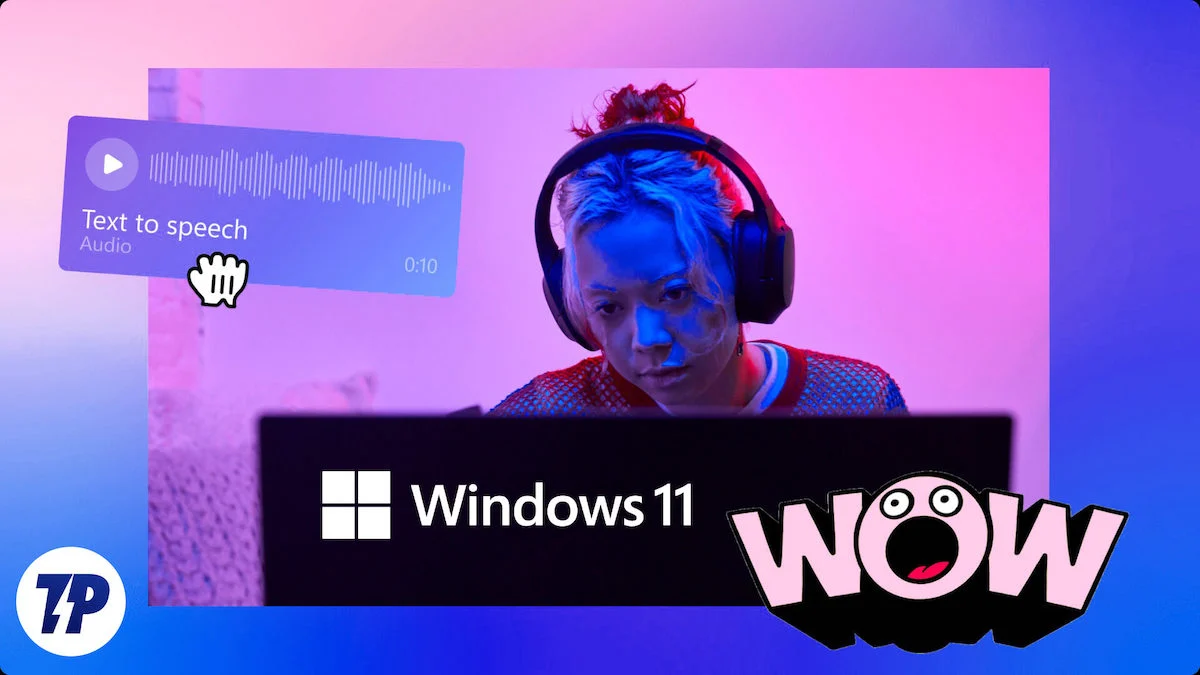
Sommario
Cos'è Clipchamp?
Clipchamp è una piattaforma di editing video online versatile e facile da usare che offre ai creatori gli strumenti per dare vita alle loro visioni senza sforzo. Clipchamp offre una gamma di modelli, effetti e transizioni che rendono il processo di editing efficiente e creativo.
Con l'aggiunta del convertitore di sintesi vocale AI, Clipchamp è diventato ancora più utile per i creatori. Questa funzionalità è molto versatile e offre molteplici opzioni come diverse voci, lingue, cadenze, accenti e molto altro. Ora Clipchamp può essere utilizzato sia dai principianti che dai professionisti.
Come creare voci fuori campo professionali con l'intelligenza artificiale utilizzando Clipchamp su Windows 11
Qui troverai istruzioni dettagliate su come utilizzare la funzione di sintesi vocale in Microsoft Clipchamp per creare voci fuori campo professionali:
- Scarica Microsoft Clipchamp da Microsoft Store se non è già installato.
- Apri Microsoft Clipchamp e inizia a modificare un nuovo video o aprine uno esistente.
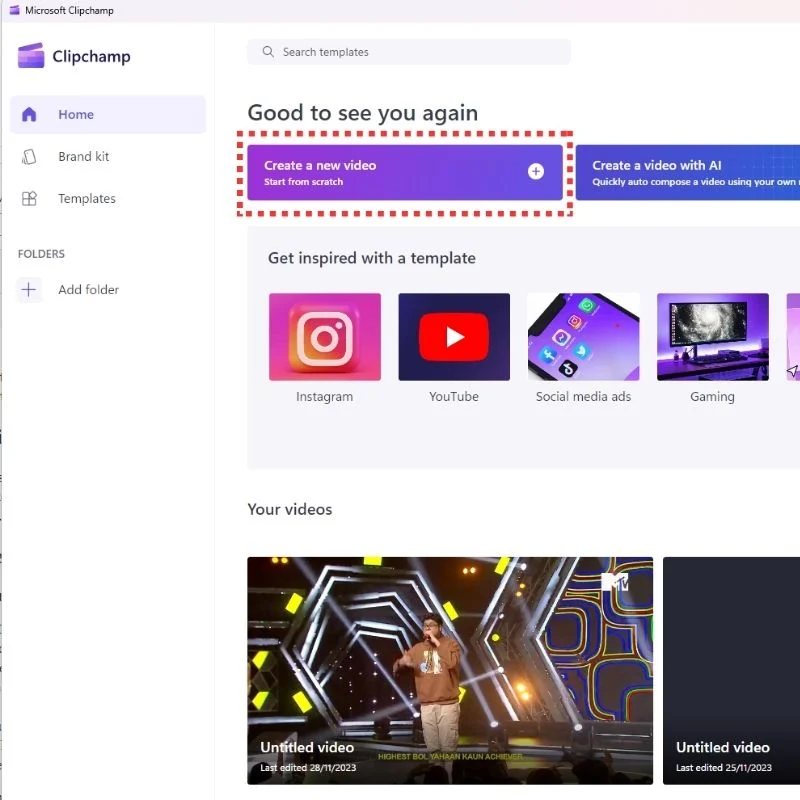
- Seleziona l'opzione Registra e crea nella barra laterale sinistra.
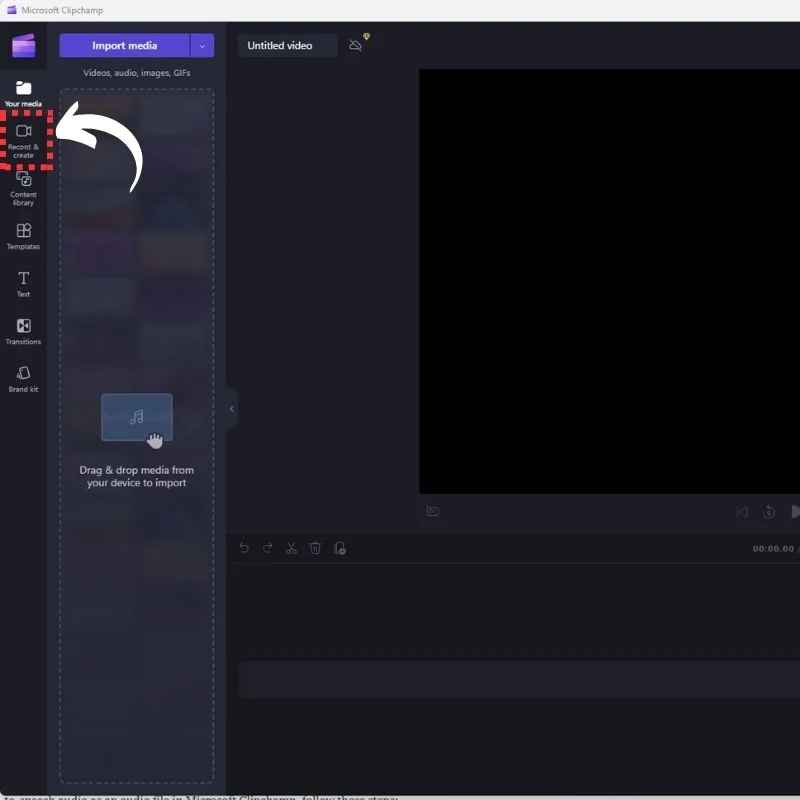
- Scegli il pulsante Sintesi vocale per iniziare.
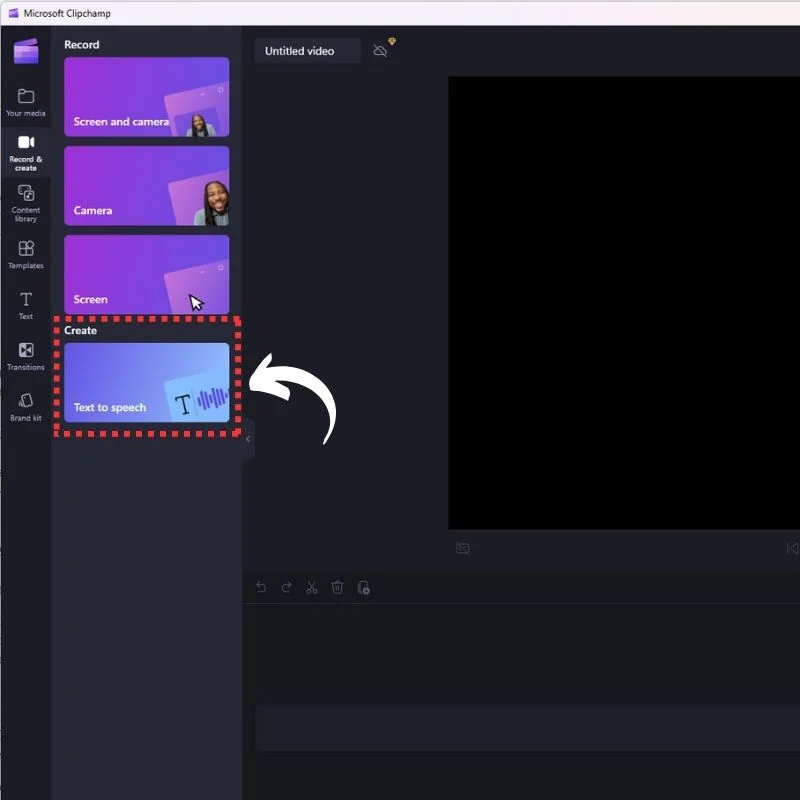
- Seleziona una voce dall'elenco di 400 voci uniche con accenti, età e suoni diversi. Puoi anche scegliere tra 170 lingue.
- Digita il testo che desideri convertire in parlato e seleziona il pulsante Anteprima per ascoltare un campione della voce.
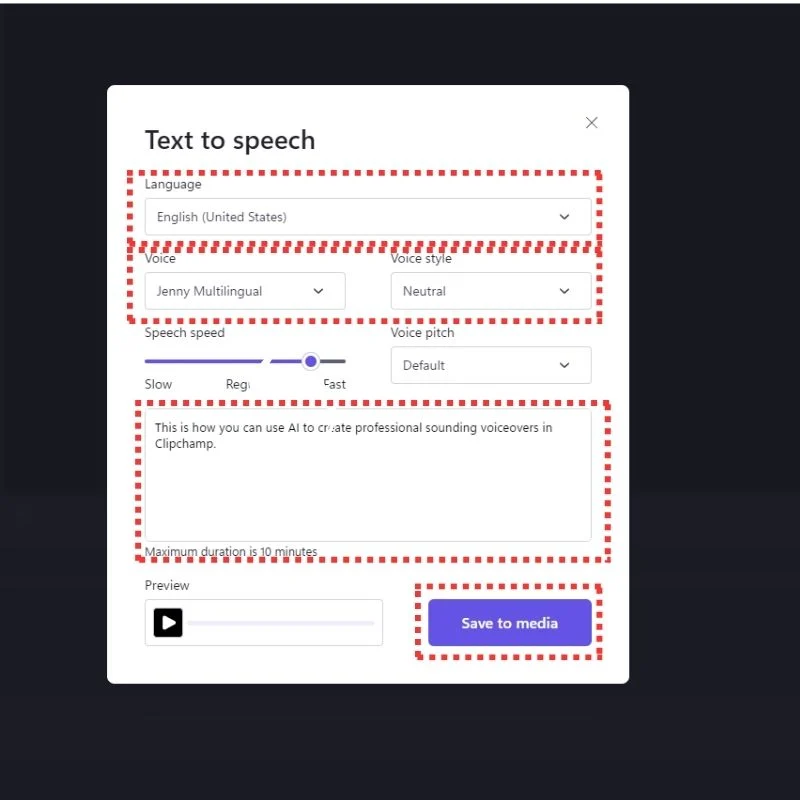
- Regola la punteggiatura per ottenere la pronuncia perfetta. I punti/punti aggiungeranno una pausa moderata alla sintesi vocale prima dell'inizio della frase successiva. Le virgole aggiungeranno una breve pausa prima che la frase continui.
- Quando sei soddisfatto dell'audio di sintesi vocale, seleziona Salva nel catalogo multimediale.
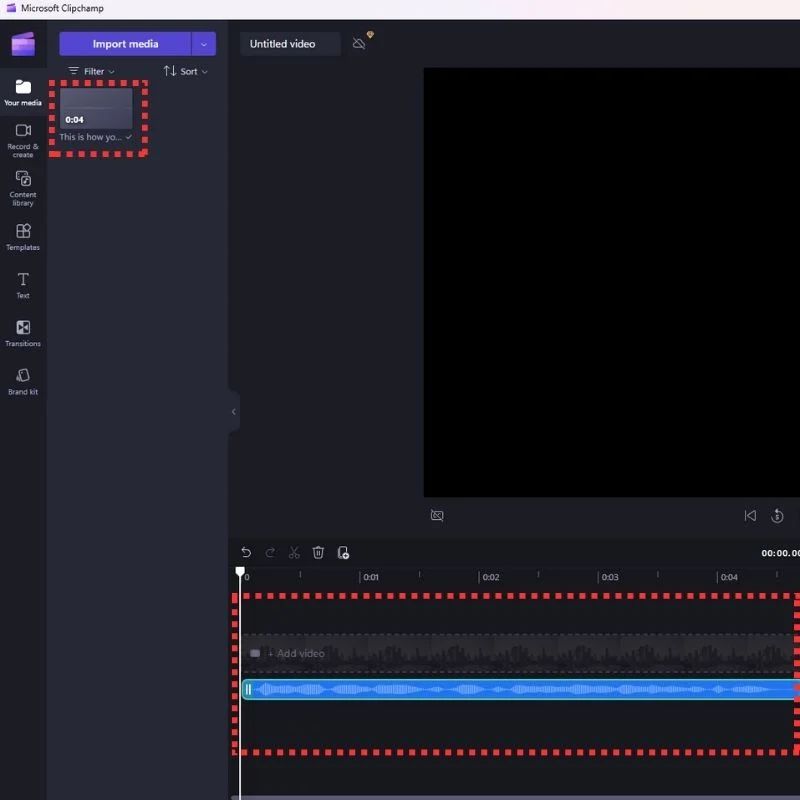
- Aggiungi la voce fuori campo al tuo progetto trascinandola e rilasciandola nel punto in cui desideri aggiungere l'audio alla timeline.
Questo è tutto! Ora puoi utilizzare la funzionalità di sintesi vocale in Microsoft Clipchamp per creare audio voiceover naturale con accenti diversi.

Come esportare le voci fuori campo per utilizzarle ovunque?
Per esportare l'audio di sintesi vocale come file audio in Microsoft Clipchamp, procedi nel seguente modo:
- Dopo aver aggiunto l'audio della sintesi vocale al tuo progetto, seleziona il pulsante Esporta nell'angolo in alto a destra dello schermo.
- Scegli un'opzione dall'elenco delle opzioni di esportazione.
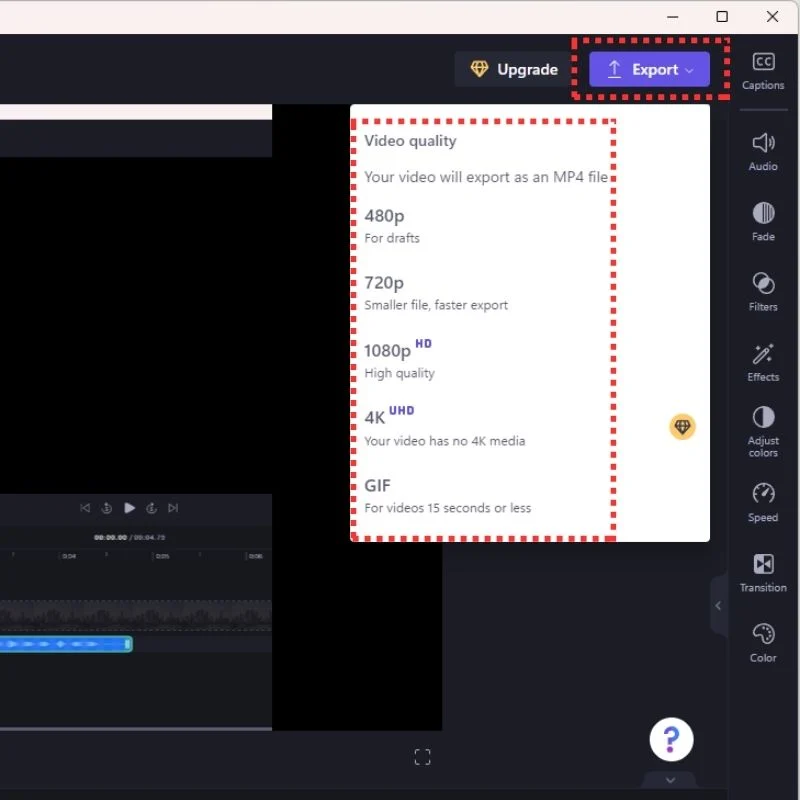
- Seleziona il formato desiderato dall'elenco dei formati disponibili.
- Fai clic sul pulsante Esporta per salvare la voce fuori campo sul tuo dispositivo.
Crea voci fuori campo dal suono professionale con l'intelligenza artificiale su Windows 11

L’incontro tra tecnologia e creatività non è mai stato così entusiasmante. La perfetta integrazione dell'intelligenza artificiale nella produzione audio apre un mondo di possibilità per i creatori di tutte le discipline. Sperimenta gli strumenti e le tecniche discussi in questo articolo finché non trovi il tuo gusto. L'intelligenza artificiale è qui per semplificare le nostre vite e questo è uno dei tanti casi d'uso in cui l'intelligenza artificiale ci aiuta nel nostro viaggio creativo. Dalle voci fuori campo alla produzione video, con l’evoluzione della tecnologia vedremo sempre più applicazioni dell’intelligenza artificiale in ogni aspetto della nostra vita guidata dalla tecnologia. Se avete domande o suggerimenti, lasciateli qui sotto nei commenti.
Domande frequenti sulla creazione di voci fuori campo professionali con Clipchamp in Windows 11
1. Quali strumenti sono disponibili per creare voci fuori campo professionali con l'intelligenza artificiale in Windows 11?
Windows 11 include uno strumento di voiceover basato sull'intelligenza artificiale che consente agli utenti di generare annotazioni vocali professionali. Questa funzionalità utilizza algoritmi avanzati di intelligenza artificiale per produrre audio naturale e raffinato e creare facilmente i tuoi progetti.
2. Posso personalizzare la voce generata dall'intelligenza artificiale in Windows 11?
Sì, Windows 11 offre opzioni di personalizzazione che ti consentono di regolare il tono, l'inflessione e il tempo della voce generata. Questa flessibilità ti consente di personalizzare la voce fuori campo in base al tono e allo stile specifici dei tuoi contenuti.
3. Quanto è intuitiva la funzionalità di voiceover AI in Windows 11?
Windows 11 pone grande enfasi sulla facilità d'uso, rendendo la funzionalità AI Voiceover accessibile a chi ha conoscenze tecniche limitate. L'interfaccia utente intuitiva e i controlli semplici assicurano che sia i principianti che i creatori di contenuti esperti possano utilizzare la funzionalità con facilità.
4. Posso utilizzare la funzione Voiceover AI per diversi tipi di contenuti, come presentazioni, video e podcast?
Assolutamente. La funzionalità AI Voiceover di Windows 11 è versatile e funziona bene per diversi tipi di creazione di contenuti. Che tu stia lavorando su presentazioni, video, podcast o altri progetti, l'intelligenza artificiale si adatta e fornisce una voce fuori campo professionale e coinvolgente.
5. Esiste un aspetto collaborativo nell'utilizzo dell'intelligenza artificiale per le voci fuori campo in Windows 11?
Sì, l'accessibilità basata su cloud di Windows 11 facilita la collaborazione, poiché gli utenti possono accedere ai propri progetti da qualsiasi dispositivo. Questa funzionalità promuove il lavoro di squadra senza interruzioni e garantisce che i tuoi progetti Voiceover possano essere facilmente condivisi e modificati su piattaforme diverse.
6. In che modo l'integrazione dell'intelligenza artificiale influisce sulla qualità complessiva delle voci fuori campo in Windows 11?
L'integrazione dell'intelligenza artificiale in Windows 11 migliora significativamente la qualità complessiva delle voci fuori campo. Gli algoritmi sono stati sviluppati per produrre audio dal suono naturale e professionale, offrendo agli utenti un potente strumento per aumentare l'impatto dei loro contenuti.
7. Ci sono limitazioni da considerare quando si utilizza l'intelligenza artificiale per le voci fuori campo in Windows 11?
Sebbene Windows 11 offra una solida soluzione di voiceover basata sull'intelligenza artificiale, è importante sperimentare e ottimizzare le impostazioni per ottenere il risultato desiderato. Si consiglia di provare diverse varianti per trovare l'equilibrio perfetto per il proprio progetto.
